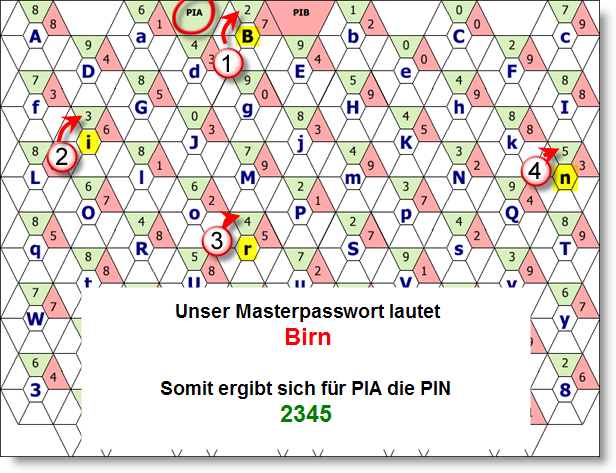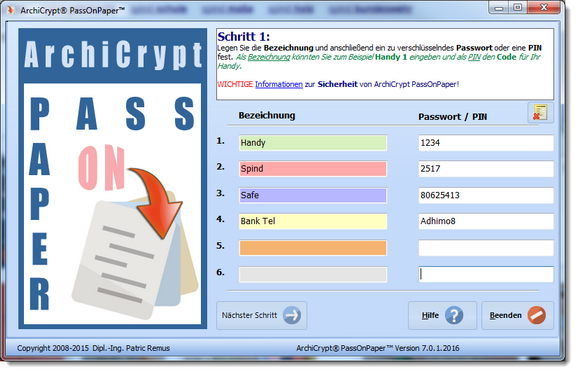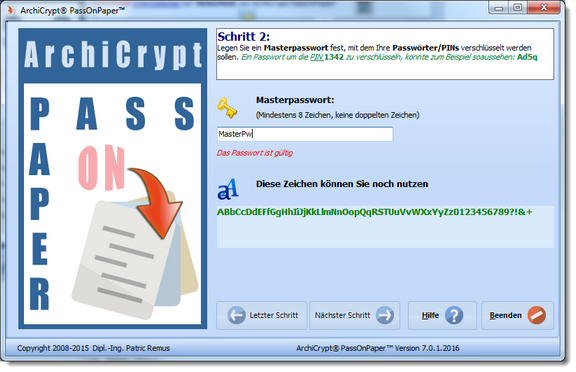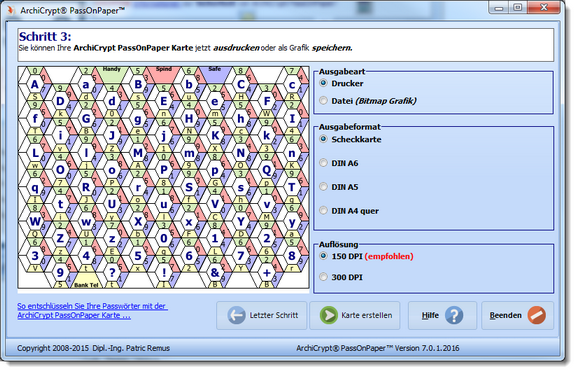Allgemeines
Wäre es nicht hervorragend, wenn Sie Passwortdaten ganz ohne Hilfe von Computer, PDA und Handy transportieren und bei Bedarf nutzen könnten. Gerade unterwegs hat man nicht immer Zugriff auf diese digitalen Helferlein, ist aber oft auf PINs, TANs, Sicherheitscodes, Kombinationen von Zahlenschlössern, Passwörter für Telefonbanking etc. angewiesen.
ArchiCrypt PassOnPaper ist genau das Richtige für diesen Zweck. Es ist hoch sicher, sofern Sie die Anmerkungen im Kapitel Sicherheit berücksichtigen, flexibel in der Anwendung und kinderleicht in der Bedienung!
Eingabe von Bezeichnung und Passwort bzw. PIN
Geben Sie zunächst eine Bezeichnung (maximal 10 Zeichen) ein. Sie erreichen höhere Sicherheit, wenn Sie nicht im Klartext erläutern, worauf sich das Passwort/die PIN bezieht.
Geben Sie jetzt das zugehörige Passwort / PIN (maximal 12 Zeichen) ein.
Sie müssen nicht alle Felder ausfüllen. Auf der PassOnPaper Karte werden nur solche Kategorien aufgeführt, für die eine Bezeichnung eingegeben wurde!
Sofern Sie alle Angaben gemacht haben, klicken Sie auf Nächster Schritt
 TIPP: Wenn Sie mehr als 6 Passwörter/PINs etc. verschlüsseln möchten, ist dies kein Problem. Sie können beliebig viele PassOnPaper Karten mit gleichem Masterpasswort erzeugen. Lesen Sie sich jedoch die Sicherheitshinweise durch!
TIPP: Wenn Sie mehr als 6 Passwörter/PINs etc. verschlüsseln möchten, ist dies kein Problem. Sie können beliebig viele PassOnPaper Karten mit gleichem Masterpasswort erzeugen. Lesen Sie sich jedoch die Sicherheitshinweise durch!
Das Masterpasswort wird benötigt, um die Passwörter/ PINs, etc. wieder zu entschlüsseln. Das Masterpasswort müssen Sie sich also merken!
Das Masterpasswort muss so lange sein, wie das längste zu verschlüsselnde Passwort / PIN. In unserem Beispiel, ist das längste zu verschlüsselnde Passwort 13Namuki2. Daher muss das Masterpasswort 9 Zeichen lang sein.
Das Masterpasswort muss aus den aufgeführten Zeichen bestehen, wobei jedes Zeichen genau ein Mal vorkommen darf. Ein Masterpasswort wie AAAbder wäre also nicht möglich.
Wenn Sie ein Masterpasswort eingeben, sehen Sie unter "Diese Zeichen können Sie noch nutzen" die noch nutzbaren Zeichen.
Wenn das Passwort gültig ist, können Sie mit Nächster Schritt fortfahren.
Ausgabe der ArchiCrypt PassOnPaper Karte
In Schritt 3 sehen Sie eine Vorschau der PassOnPaper Karte. Sie können jetzt die Ausgabeart, das Ausgabeformat und die Auflösung festlegen.
Ausgabeart
Sie können die PassOnPaper Karte direkt ausdrucken (Drucker) oder aber als Grafik speichern (Datei Bitmap Grafik) lassen. Die Grafik lässt sich dann in jedem beliebigen Grafikprogramm weiterverarbeiten.
Ausgabeformat
Sie können verschiedene vordefinierte Formate wählen. Wer gute Augen hat, trifft mit der Scheckkarte eine gute Wahl. Ein guter Kompromiss zwischen Lesbarkeit und Größe stellt das DIN A6 Format dar.
Auflösung
Testen Sie verschiedene Auflösungen mit Ihrem Drucker. Auf den allermeisten Systemen sind die Ergebnisse mit der Auswahl 150 DPI optimal.
Um die PassOnPaper Karte zu erstellen, müssen Sie die Schaltfläche Karte erstellen betätigen.
 WICHTIG: Vernichten Sie Testausdrucke
WICHTIG: Vernichten Sie Testausdrucke
So entschlüsseln Sie Ihre Passwörter mit der ArchiCrypt PassOnPaper Karte
Sie finden die von Ihnen in Schritt 1 angegebenen Bezeichnungen am oberen und ggf. am unteren Rand der PassOnPaper Karte. Der Bezeichnung ist ein Farbcode zugeordnet. Für das Beispiel PIA ist der Farbcode GRÜN. In den Wabenmitten finden Sie die Buchstaben unseres Verschlüsslungsalphabets. Also A,a,B,b usw. Als Masterpasswort haben wir Birn gewählt.
Wir suchen jetzt die Wabe mit B (erster Buchstabe unseres Masterpasswortes) in der Mitte. Hier finden wir unser erstes Zeichen (die 2) der gesuchten PIN im grünen (unser Farbcode) Teil dieser Wabe. Jetzt suchen wir die Wabe mit i (zweiter Buchstabe unseres Masterpasswortes) in der Mitte und entnehmen das 2te Zeichen unserer PIN (die 3). Entsprechend liefert die Wabe mit r (dritter Buchstabe unseres Masterpasswortes) das Zeichen (die 4) und Wabe mit n (vierter Buchstabe unseres Masterpasswortes) das Zeichen (die 5). Wir haben unsere PIN entschlüsselt.
Hätten wird die PIN zu der Bezeichnung PIB gesucht, wäre der Farbcode rot gewesen und die gesuchte PIN hätte sich zu 7653 mit der gleichen Vorgehensweise ergeben.